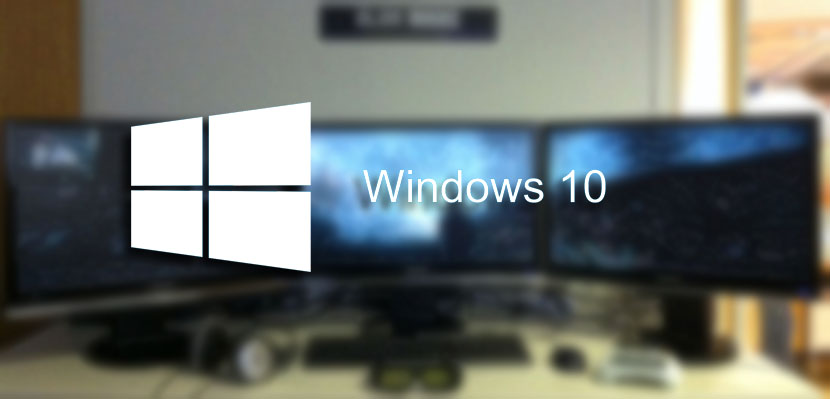
Estamos pirms vienas no tām funkcijām, kas mums bija sistēmā Windows 8 un tas pēkšņi ir pazudis Windows 10 burvju ceļā. Protams, puišiem no Redmondas ir savi iemesli, taču tos, kuri ir aprīkoti ar vairāku monitoru konfigurācijām, no kuriem mēs esam arvien vairāk, šajā ziņā varam palikt mazliet vienus, kad pirms mēs varētu izbaudīt tik milzīgu iespēju.
Lai gan ne viss ir zaudēts, kopš šīm līnijām Assassin etiķī Mēs parādīsim, kā atgriezt šo mazo detaļu taču tas ir tik svarīgi dažiem lietotājiem, kuri ikdienā parasti izmanto Windows ar diviem vai trim monitoriem. Starp citu, komentējot to, kad cilvēks pierod pie šīs konfigurācijas, šķiet, ka monitors viņam šķiet maz.
Windows Tam ir ļoti vienkārša iespēja, kas ļauj izmantot dažādas tapetes vairāku monitoru iestatījumā. Opcija, kuru Redmondas iedzīvotāji ir paredzējuši to novērst pēc noklusējuma operētājsistēmā Windows 10, lai izbrīnītu dažus. Par laimi mums vienmēr ir iespēja kaut ko pielāgot programmatūrā, lai šīs funkcijas atgrieztos.
Ar komandas palīdzību jūs varat atjaunot šo funkcionalitāti sistēmā Windows, lai tā darbotos tāpat kā Windows 8.
Kā iestatīt dažādas tapetes ar vairākiem monitoriem
- Vamos vispirms uz palaišanas izvēlni, kas mums ir sistēmā Windows 10. Lai piekļūtu tam, mums jānospiež īsinājumtaustiņi Windows + R.
- Kad tas būs izdarīts, programmas izpildes izvēlne parādīsies kur mums jāievada vai jāielīmē šādi:
kontrole / nosaukums Microsoft. Personificēšana / lapaslapa
- Nospiežam Enter un iestatījumam, lai attēlu pievienotu «Wallpaper» parādīsies. No šejienes ar peles labo pogu noklikšķiniet uz attēla, lai izvēlētos monitoru vietā, kur mēs to vēlamies parādīt.
Viss nedaudz tikums kas jums jau atkal ir līdzi neseno Windows 10.
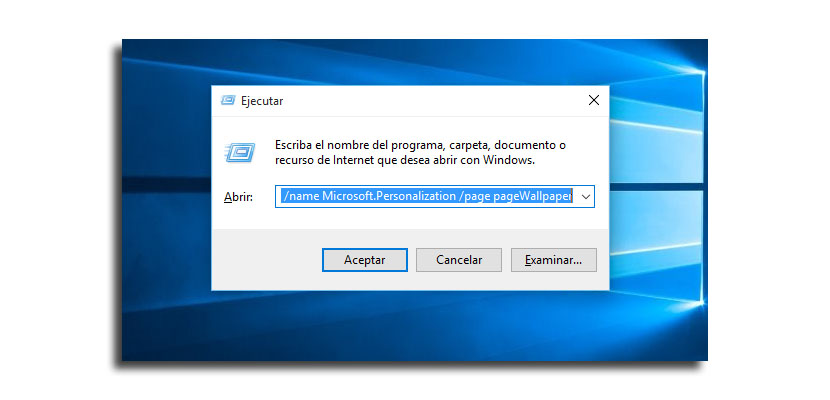
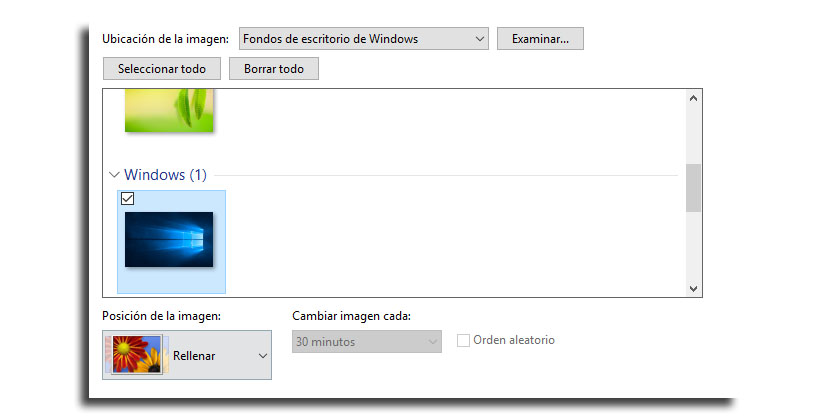
komentārs ir ideāls, tas vienkārši nesaglabā izmaiņas.
Es jau atradu risinājumu. Abiem attēliem jābūt saglabātiem vienā mapē (atkarībā no mūsu rīcībā esošo monitoru skaita, manā gadījumā tikai 2). Pēc tam jums jānospiež taustiņš CTRL un pēc tam, nepārtraucot šī taustiņa nospiešanu, mēs izvēlamies pirmo attēlu, kas atbildīs pirmajam ekrānam, pēc tam otro attēlu, kas atbildīs otrajam ekrānam, pēc tam ar peles labo pogu noklikšķiniet un izvēlieties opciju iestatīts kā ekrāna fons, un jautājums ir fiksēts.